Как да активирам или деактивирам блокирането на пренасочващи тракери в подобрена защита от проследяване 2.0 в Mozilla Firefox
Mozilla представи функцията Enhanced Tracking Protection (ETP) 2.0 в Mozilla Firefox 79. От днес компанията започва да пуска нова защита Redirect Tracker, която защитава потребителя от проследяване със специален URL в средата, известен като bounce проследяване.
Реклама
как да копирам файлове от едно устройство на Google в друго
Firefox 79 въведе Enhanced Tracking Protection 2.0, която включва защита за нежелани първоначални бисквитки. Това е активирано по подразбиране. Браузърът използваDisconnect.meза откриване на бисквитки за тракери и също така ги премахва автоматично ежедневно. По подразбиране опцията е настроена на режим на съвместимост, но потребителят може да я персонализира чрез избрана една от наличните опции.
![]()
В допълнение към почистването на бисквитките, Firefox 79 включва още една опция като част от Enhanced Tracking Protection 2.0. Той извършва блокиране на пренасочващи тракери.
Проследяване на пренасочване
Проследяване на пренасочванее злоупотреба с навигация между сайтове, при която тракерът пренасочва за момент потребител към уебсайта му с цел използване на съхранение от първа страна за проследяване на този потребител през уебсайтове. Пренасочващите тракери работят, като ви принуждават да направите незабележимо и моментно спиране на техния уебсайт като част от уеб навигацията. Така че, вместо да навигирате директно от уебсайта за рецензии до търговеца, в крайна сметка първо ще се ориентирате към тракера за пренасочване, а не към търговеца. Това означава, че тракерът се зарежда като първа страна. Проследяващото устройство за пренасочване свързва данните за проследяване с идентификаторите, които са съхранили в собствените си бисквитки и след това ви препраща към търговеца.
Защита от пренасочване на проследяване във Firefox
За да се предпази от пренасочване на проследяването, Firefox периодично изчиства бисквитките и данните от сайта от тракерите.
Firefox ще изчисти следните данни:
- Мрежов кеш и кеш на изображения
- Бисквитки
- AppCache
- Съхранение на DOM квоти (localStorage, IndexedDB, ServiceWorkers, DOM кеш и др.)
- DOM Push известия
- Отчитане на API отчети
- Настройки за сигурност (т.е. HSTS)
- Данни за приставки за медия на EME
- Данни за приставки (напр. Flash)
- Мултимедийни устройства
- Разрешения за достъп до съхранение, предоставени на произхода
- Токени за удостоверяване на HTTP
- HTTP кеш за удостоверяване
За уебсайтове, които използват пренасочвания като част от своя софтуер, това може да доведе до фалшиви положителни резултати и да доведе до проблеми с удостоверяването, ако уебсайтът използва бисквитки. Така че, за да заобиколи това, Firefox автоматично ще направи изключение, ако сте взаимодействали изрично със страниците на уебсайта, напр. прекарали сте известно време на страницата му, превъртали сте я, използвали други нейни връзки или изображения. За такива изключения, данните, подготвени за премахването, ще се съхраняват в продължение на 45 дни, вместо да бъдат изтривани ежедневно.
как да променя името на потрепването в мобилното приложение -
Понастоящем Mozilla пуска тази функция за блокиране на пренасочване на тракери за обществеността. Във Firefox 79 можете да го активирате още сега, ако искате да опитате. Или можете да го деактивирате, ако установите, че ви дава проблеми със сърфирането.
За да активирате или деактивирате блокирането на пренасочване на тракери във Firefox ETP 2.0,
- Отворете браузъра Firefox.
- Въведете
за: configв адресната лента и потвърдете намерението си.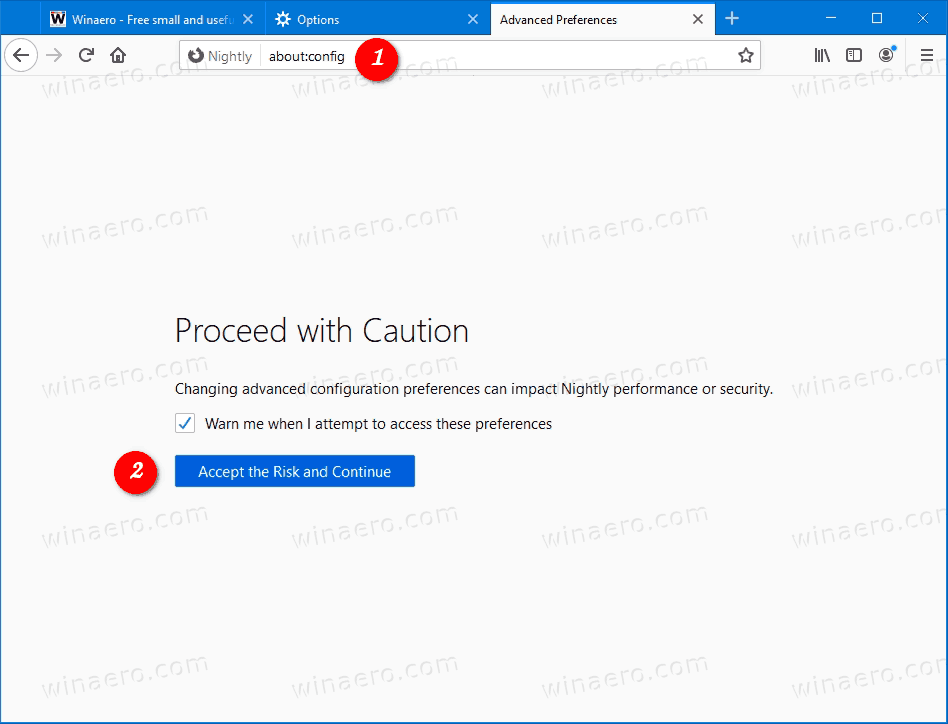
- Тип
privacy.purge_trackers.enabledв полето за търсене. - За да активирате блокирането на пренасочване на проследяващи устройства , нагласи
privacy.purge_trackers.enabledда севярно.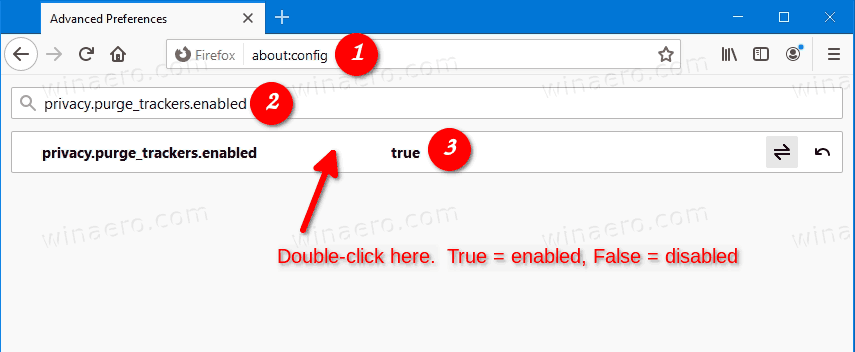
- За да деактивирате блокирането на Redirect Tracker , нагласи
privacy.purge_trackers.enabledда сеневярно.
Ти си готов!
Някои потребители определено ще приветстват тази промяна във Firefox. Други може да имат мнение, че браузърът трябва да остане приложението, което показва само уеб съдържание, без да го променя и прилага допълнителни ограничения. Винаги имаше разширения за заинтересованите потребители за контрол и блокиране на тракери и други ресурси в Интернет. За съжаление, тези дни разширенията във Firefox са ограничени с това, което им е позволено да правят, а добрите стари богати на функции добавки XUL са остарял .
И така, какво е мнението ви за тази промяна? Подкрепяте ли този ход от Mozilla? Споделете вашите мнения в коментарите по-долу.
как да изключа субтитрите на









